포토샵 도형 따라 글씨 쓰기.패스 라인을 그려놓고 그 모양에 맞게 글씨를 써서 표현을 해야 할 경우가 있다.
이는 생각보다 많이 활용을 하게 된다.
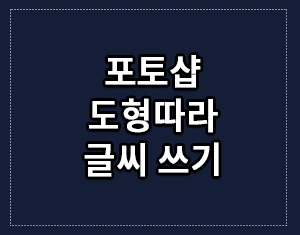
기본적인 문구를 배치해서 페이지를 디자인을 하는 경우도 있지만 병 뚜껑이나 쇼핑백 디자인등에도이용을 하기도 한다.
그밖에 원형 글자쓰기,포토샵 글자 휘게, 글자 변형, 글자 path, 아치형, 포토샵 텍스트 패스화등을 이용하거나 도형을 활용해서 표현을 하기도 한다.
전체적으로는 path와 text를 통해서 하게 된다. 순서는 패스로 먼저 원하는 모양을 만들고 그 도형을 따라서 글자를 입력을 하면 패스 모양대로 입력이 되어 진다.

배경 사진의 특정 문양을 기준으로 도형을 쓰려면 사진을 깔아본다. 패스를 그리고 완성이 되면 t를 눌러서 패스 근처로 마우스로 이동을 시켜서 선위에 포커싱을 주게 되면 커서 모양이 바뀐다. 그 때 글자를 입력을 하면 된다.
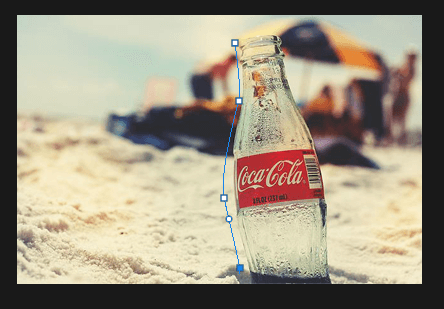

패스를 그려준다.
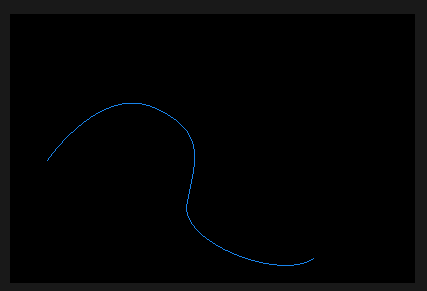
텍스트 입력 도구를 선택 뒤 패스 위로 마우스 이동 후 입력을 하면 간단하게 완성이 된다
포토샵 원형 글자로 변형을 시켜서 입력을 해야 할 경우는 도형툴을 이용하자
원을 선택하고 완전 동그란 원을 만들려면 shift를 누른채로 드래그를 하면 완전 동그란 원이 그려지게 된다.
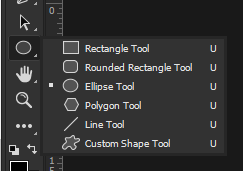
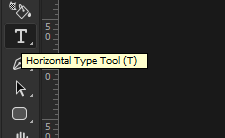
완성된 이미지
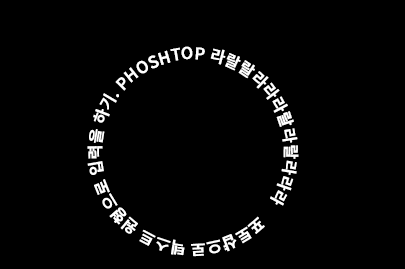
이렇게 그려진 패스는 path 창에 보면 목록이 나와 있다.
만일에 화면에 보이지 않는다면 전체 윈도우 메뉴 하위에 보면 Paths 항목이 보인다. 그 부분을 띄우면 작성을 한 패스 목록이 보여진다.


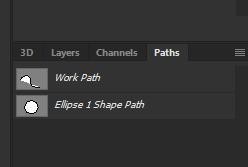
결과적으로 패스를 그리고 텍스입력 도구 선택 뒤 마우스 커서로 패스 위에 올라오면 커서 모양이 바뀌게 되는데 이 때 클릭을 누르게 되면 그 다음에 글자를 입력을 하면 된다.
작성 뒤에 뭔가 추가적으로 연장을 해야 할 때는 다시 펜툴을 선택해서 이어주면 된다.
선택툴을 이용해서라도 작업을 할 수가 있는데 선택툴로 원이나 사각박스를 선택후 오른쪽 버튼을 하면 make work path를 선택해서 사용하면 된다.
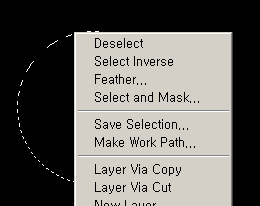
패스에 마우스를 입력 시키고 글자를 입력을 하다 보면 글자가 다 입력되지 않는 경우가 있다.
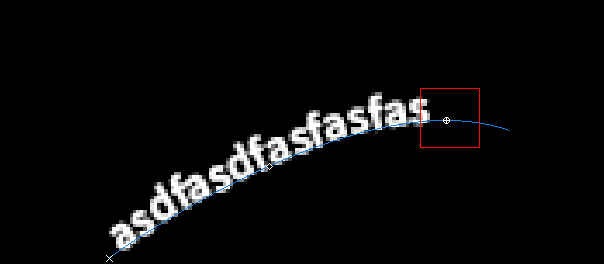
이때는 텍스트 입력 끝점 위치를 조절을 해주면 된다. Path Selection Tool을 선택을 해서 이용하면 된다.

path selection tool을 선택하고(단축키 A) 입력이 된 화면에 보이는 글자 끝쪽에 CTRL을 눌리면 커서 아이콘 모양이 옆쪽 화살표가 나오면서 변경이 된다 이때 뒤쪽으로 이동을 해주면 보이지 않았던 글자가 보이게 된다.
즉 입력 끝점을 설정을 해주면 화면에 다 나오게 된다.
읽어볼만한 글들
포토샵 모자이크 해보기
사진을 가지고 편집을 하다 보면 다양한 작업을 필요로 하게 된다. 자르기도 하고 배경을 없애거나 누끼를 따서 합성을 하기도 한다. 모처럼 포토샵 모자이크 하는 방법을 알아보았다. 자주 사
sway.tistory.com
포토샵 같은위치 복사하기
간단한 포토샵의 복사하기를 위해서 이리저리 메뉴를 찾는것 보다 몇몇가지 자주 쓰는 명령어는 기억을 해두면 많은 편리함과 무엇보다 작업속도를 높여준다. 그런데 사용하다보면 같은위치에
sway.tistory.com
포토샵 패턴 브러쉬 다운로드
포토샵을 이용하다보면 사진을 여러가지 만들기도 하지만 일일이 만들기 보다는 패턴이나 브러쉬등을 활용해서 꾸미거나 만들기도 한다. 잘 활용을 하면 시간을 줄일수도 있기는 물론이거니와
sway.tistory.com
정리를 해보자면 패스를 그리고 텍스트 입력도구를 선택후 마우스 커서를 패스 위에 올리고 글자가 다 나오지 않을 때는 끝점 이동을 시켜주기 위해 path selection tool을 선택후 글자 끝쯤에서 ctl을 함께 눌리고 좌우 조절을 하면 되는데 뒤쪽으로 이동을 시키면 된다.
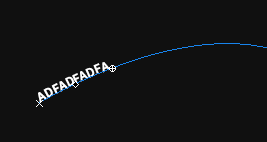
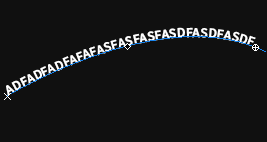
패스의 변경을 하거나 이동시켜줘야 할 때는 direct selection tool을 이용을 해서 알맞게 이동하면 된다.
패스의 길이를 추가하거나 더 그려야 할 때는 연결함 점에 alt를 누르고 이어주면 된다. 펜툴에 대한 사용법은 다음에 알아보도록 하자. 이어줄때에도 마지막 끝점에 마우스를 올리면 커서 모양이 변하게 된다. -ㅁ-이런 모양으로 그 때 다음 공간을 찍어서 선을 이어주면 된다.